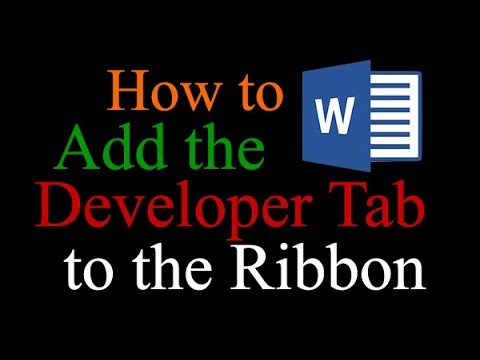Acest wikiHow vă învață cum să utilizați o formulă pentru a calcula valoarea numerică exactă a unui exponent de putere într-o foaie de calcul Excel, utilizând un computer.
Pași

Pasul 1. Deschideți Microsoft Excel pe computer
Găsiți aplicația Excel în folderul Aplicații sau în meniul Start și deschideți-o.

Pasul 2. Creați o nouă foaie de calcul
Apasă pe Nou pentru a crea o foaie de calcul nouă, goală, unde puteți introduce formule și puteți face calcule.
Alternativ, puteți deschide un fișier de foaie de calcul salvat și puteți lucra la el

Pasul 3. Faceți dublu clic pe o celulă goală
Găsiți o celulă goală unde puteți face calculele și faceți dublu clic pe ea pentru a edita conținutul celulei.

Pasul 4. Tastați = POWER (bază, putere) în celula goală
Această formulă vă va permite să inserați un număr de bază și un exponent de putere și să vedeți rezultatul calculului.

Pasul 5. Înlocuiți baza cu numărul de bază pe care doriți să îl înmulțiți
Ștergeți „baza” în formulă și introduceți aici numărul pe care doriți să îl înmulțiți.

Pasul 6. Înlocuiți alimentarea cu exponentul pe care doriți să îl aplicați
Ștergeți „putere” în formulă și introduceți exponentul de putere cu care doriți să multiplicați numărul de bază cu.
De exemplu, dacă doriți să calculați 5 la puterea de 3 (53), formula dvs. ar trebui să arate ca = PUTERE (5, 3).

Pasul 7. Apăsați ↵ Enter sau ⏎ Reveniți pe tastatură.
Aceasta va face calculul specificat și va afișa rezultatul în celula formulă.